احتمالاً شما نیز یکی از کاربران جیمیل هستید و تقریباً هر روز از آن استفاده می نمایید. آیا تصور می کنید از تمام عملکردهای Gmail برای به حداکثر رساندن میزان بهره وری خود هنگام کار، استفاده کرده اید؟
در واقع، تمام ویژگی های جیمیل به صراحت بیان نشده اند. بنابراین در این مقاله، 16 ترفند جیمیل که کمتر شناخته شده اند به شما معرفی می شود.
1. ترفند جیمیل "لغو ایمیل ارسال شده"
اشتباهات در ارسال ایمیل بسیار رایج هستند. یک نظرسنجی که توسط CBS انجام شده است، بیان می کند که حدود 32٪ از مردم به طور تصادفی ایمیل اشتباهی ارسال می کنند.
یک ایمیل حاوی اطلاعات محرمانه و پیوست ناخواسته که به اشتباه ارسال شده، ممکن است تصور بدی از شما برای گیرنده ایجاد نماید. با در نظر گرفتن این خطای رایج، جیمیل قابلیتی ایجاد کرده است که میتواند ایمیل ارسال شده را در بازه زمانی حداکثر 30 ثانیه لغو نماید. برای انجام این کار، به صفحه تنظیمات حساب جیمیل خود مراجعه و "Undo Send" را روی مقدار موردنظر خود تنظیم کنید. تصویر زیر به شما در درک بهتر این موضوع کمک می کند.

تصویر(1)
2. ترفند جیمیل "دریافت تمامی ایمیل ها در یک تب"
آیا ترجیح میدهید همه ایمیلهای خود را به جای تبهای مختلف مانند Social و Promotional، در یک مکان مشاهده کنید؟
از طریق این ترفند جیمیل تمام ایمیلهای شما، صرف نظر از دستهبندیشان، در صندوق ورودی اصلی شما نگهداری میشوند. برای انجام این مورد کافی است به تنظیمات جیمیل خود مراجعه و روی تب "Inbox" کلیک کنید. میتوانید "promotional" و "social" را غیر فعال نمایید تا پس از آن همه ایمیلهای شما در یک مکان قرار گیرند.
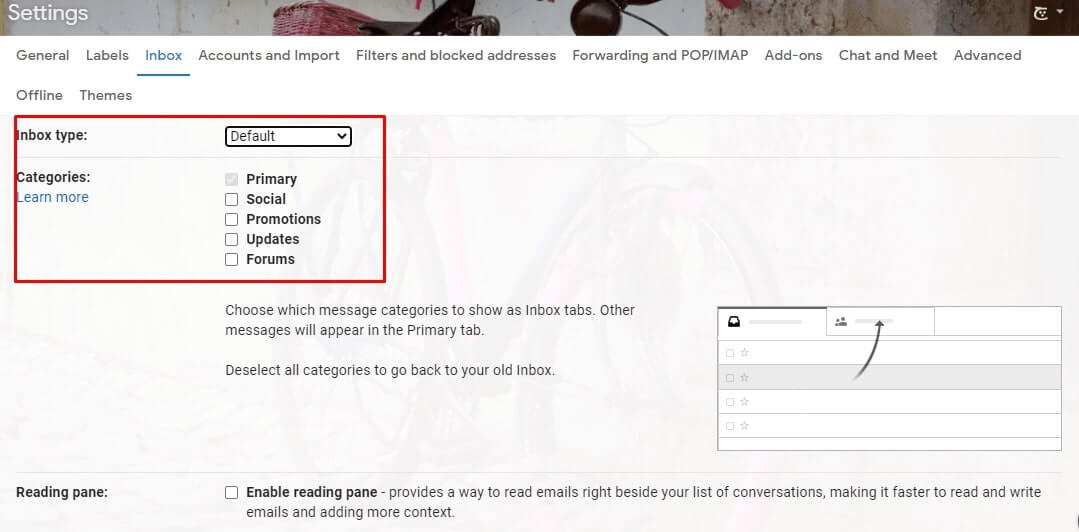
تصویر(2)
3. ترفند جیمیل "دریافت تب های بیشتر"
می توانید تب هایی مانند Updates و Forums را اضافه کرده و ایمیل ها را از هم جدا نمایید. اکنون ایمیلها بهطور خودکار در تب های جدید قرار میگیرند و به شما کمک میکنند روی ایمیلهای مهم تمرکز کنید.
4. ترفند جیمیل "ایمیل خود تخریب (self-destruct)"
جیمیل یک اسکریپت نرمافزاری سفارشی ایجاد کرده است که ویژگی خود تخریبی را ارائه می دهد. استفاده از آن می تواند یک تایمر به ایمیل شما اضافه کند و پس از یک بازه زمانی مشخص، ایمیل به صورت خودکار از بین برود.
این ویژگی زمانی کمک می کند که نمی خواهید یک ایمیل به شخص دیگری ارسال شود. برای انجام این کار، قبل از ارسال ایمیل، روی نماد قفل در نوار تنظیمات پایین صفحه کلیک کنید.
یک تب جدید به نام "Confidential mode" با گزینه "Set Expiration" باز می شود. تغییرات لازم را انجام دهید. می توانید به تصویر مراجعه کرده و ایمیل ها را به راحتی خود تخریب کنید.
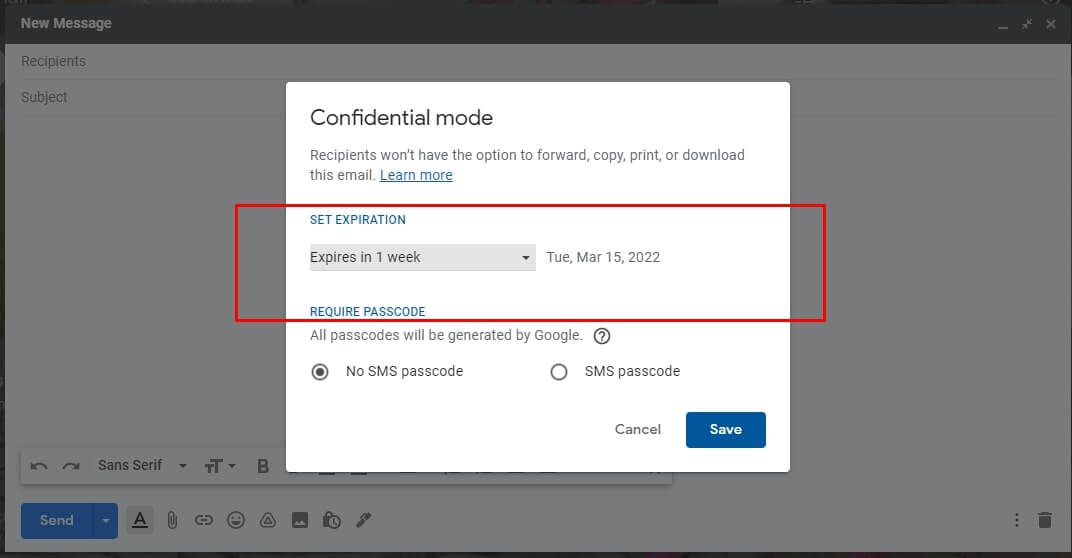
تصویر(3)
5. ترفند جیمیل "ارسال ایمیل ها با کد تایید"
حالتی که در گزینه قبلی معرفی شد، به شما این امکان را می دهد تا یک ایمیل به همراه رمز از طریق SMS، برای گیرنده ارسال کنید. با استفاده از این بخش می توانید یک پوشش امنیتی اضافی برای ایمیل خود ایجاد نمایید. همچنین می توانید مطمئن باشید که ایمیل ارسالی تنها توسط گیرنده موردنظر خوانده می شود.

تصویر(4)
6. ترفند جیمیل "جایگزین های صفحه کلید"
اگر از رایانه رومیزی یا لپ تاپ خود برای بررسی ایمیل ها استفاده می کنید، می توانید از میانبرهای صفحه کلید برای سهولت مرور ایمیل بهره ببرید. برخی از این کلید ها به شرح زیر می باشند.
- اگر در حال خواندن چندین پیام هستید می توانید از کلید N برای خواندن پیام بعدی و P برای خواندن پیام قبلی استفاده کنید.
- با فشردن کلید های Ctrl + Enter می توانید ایمیل نوشته شده خود را ارسال نمایید.
برای استفاده از جایگزین های صفحه کلید، باید آن را از طریق تنظیمات جیمیل خود، همانطور که در تصویر زیر نمایش داده شده است فعال کنید:
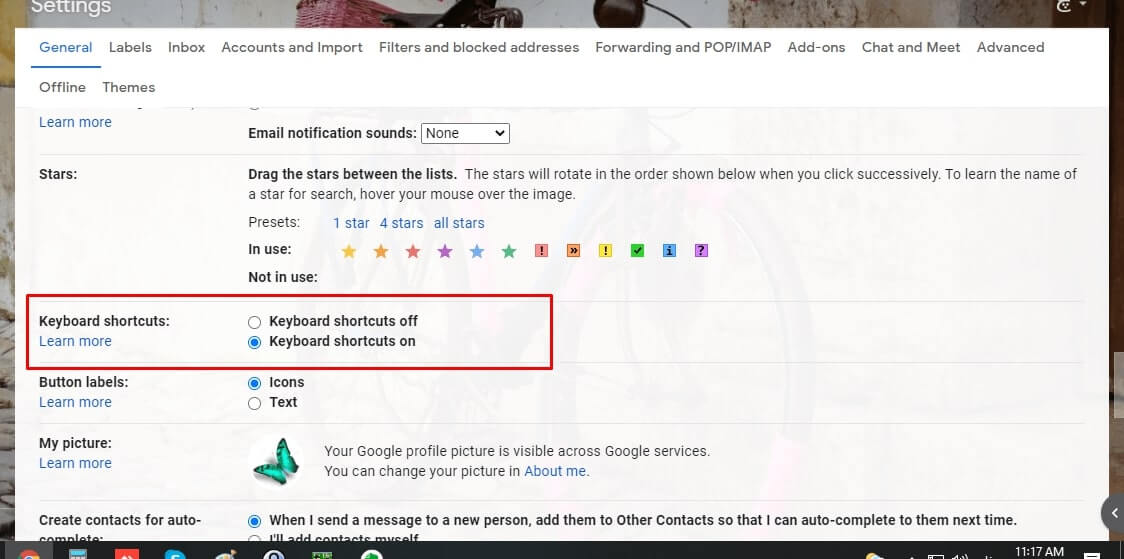
تصویر(5)
7. ترفند جیمیل "تراکم نمایش ایمیل ها"
اگر ایمیل های زیادی دریافت نمی کنید، توصیه می شود تراکم نمایش صندوق ورودی جیمیل خود را کاهش دهید. این راهکار مانند یک عملکرد چند پنجره ای است. همچنین کمک می کند تا به بخش های مهم ایمیل خود دسترسی داشته باشید.
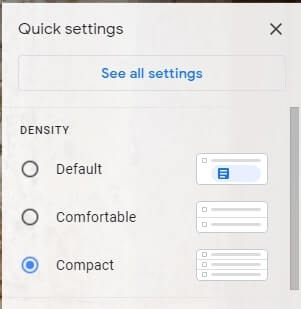
تصویر(6)
8. ترفند جیمیل "پاسخ به همه"
گاهی اوقات، هنگام ارسال پاسخ به چندین گیرنده، ممکن است فراموش کنید که گزینه "Reply All" را انتخاب نمایید. جیمیل راه حلی برای این مشکل اندیشیده است. صفحه تنظیمات را باز کرده و به تب "General" مراجعه کنید. سپس "Default reply behavior" را روی گزینه "Reply all" تنظیم نمایید. اکنون "Reply All" گزینه پیش فرض انتخاب شده در زمان پاسخگویی به چندین گیرنده خواهد بود.
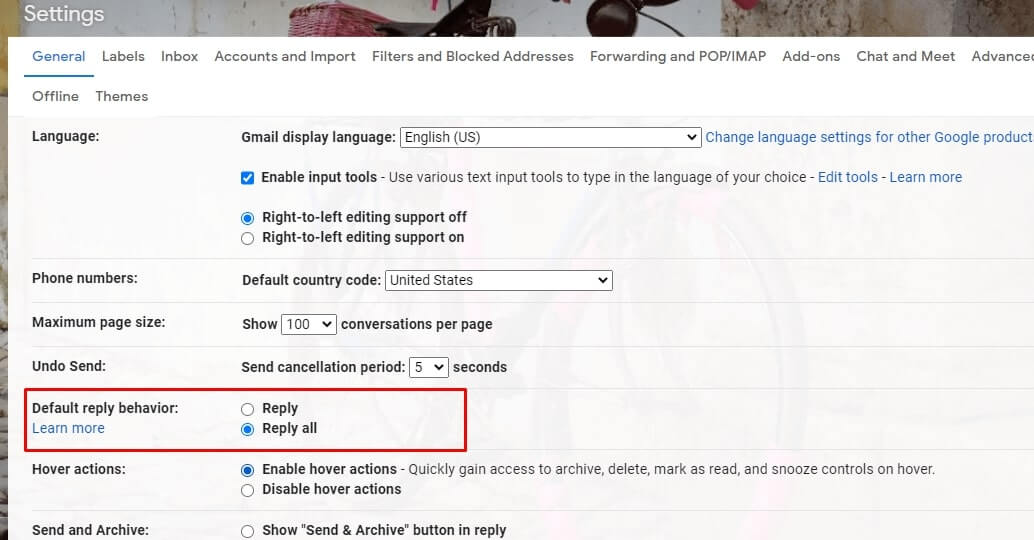
تصویر(7)
9. ترفند جیمیل "نمایش حداکثر تعداد ایمیل در هر صفحه"
اگر در روز ایمیل های زیادی دریافت می کنید، لازم است که این ترفند جیمیل را بررسی کنید. این مورد به شما امکان می دهد تا به ایمیل بیشتری در هر صفحه دسترسی داشته باشید. برای تنظیم این ویژگی، در تنظیمات روی "General" کلیک کرده و به بخش "Maximum page size" مراجعه نمایید. پس از آن، تعداد ایمیل های مورد نظر در هر صفحه را تنظیم کنید.
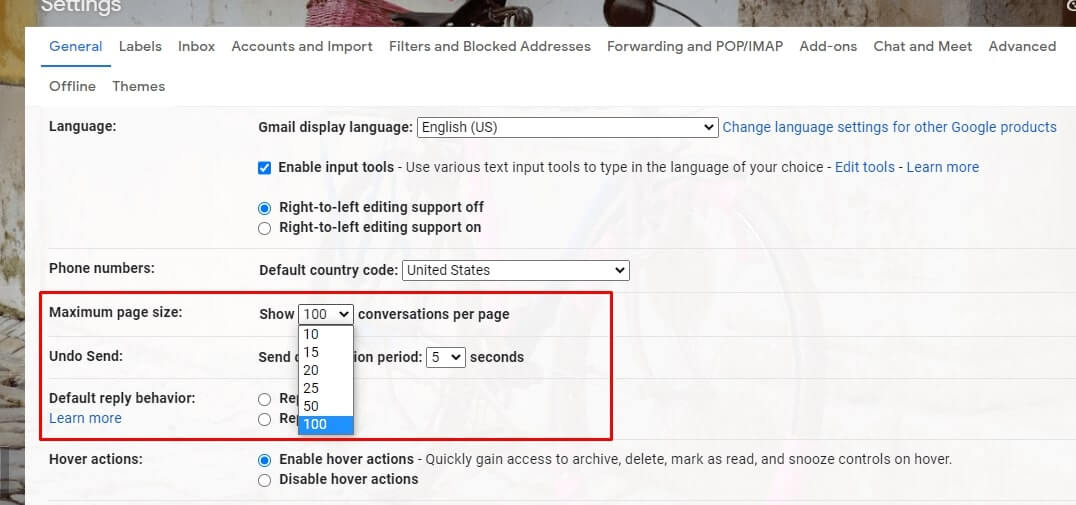
تصویر(8)
10. ترفند جیمیل "تغییر ظاهر"
اگر از طرفداران جیمیل کلاسیک هستید، این مورد یک ترفند ویژه جیمیل برای شما است. روی تب "General" در تنظیمات کلیک کرده و از بخش "Conversation View" گزینه "Conversation view off" را انتخاب کنید.
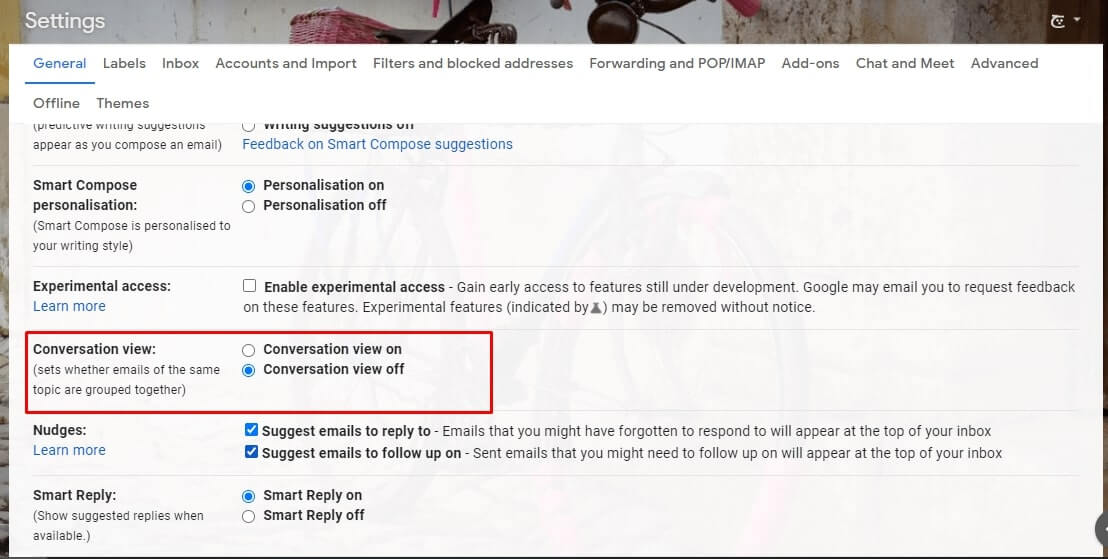
تصویر(9)
11. ترفند جیمیل "اعلان دسکتاپ"
اگر ایمیل های خود را به صورت آنلاین و سریع چک میکنید، میتوانید به سادگی یک افزونه جیمیل به کروم اضافه کرده یا از بخش "Desktop notifications" در تب "General"، آن را فعال کنید.
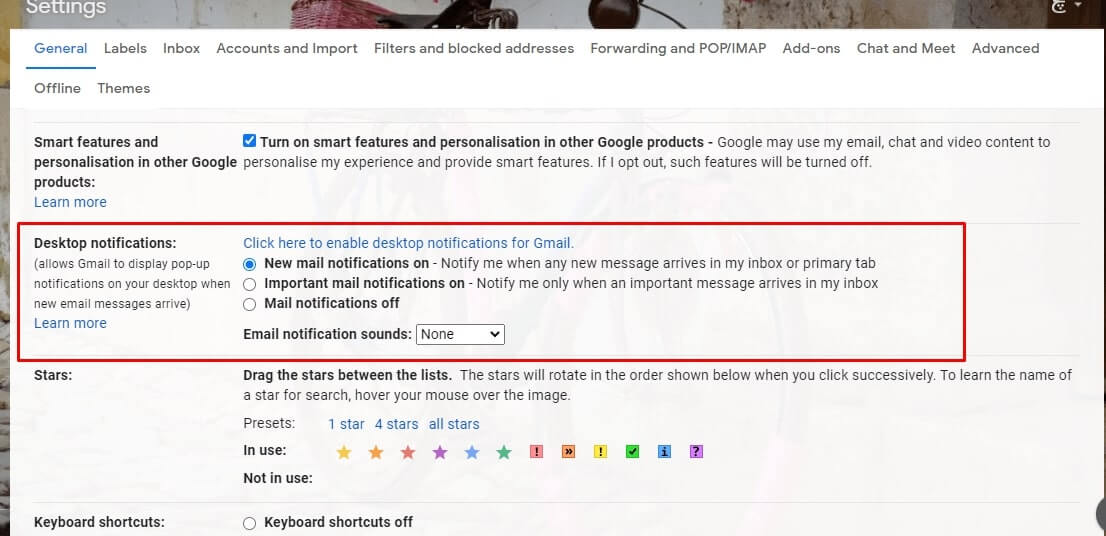
تصویر(10)
12. ترفند جیمیل "جستجوی پیشرفته"
احتمالاً تا کنون از ویژگی جستجوی معمولی در جیمیل خود استفاده کرده اید. در صورت وجود تعداد زیادی ایمیل در صندوق ورودی، یافتن ایمیل موردنظر دشوار می شود. جستجوی پیشرفته می تواند در این بخش به شما کمک کند. با استفاده از این ویژگی که در بالای صفحه ایمیل ها قرار دارد، میتوانید یک ایمیل خاص را در میان صدها ایمیل صندوق ورودی خود، با اعمال فیلترهای مناسب به شکل زیر جستجو کنید:
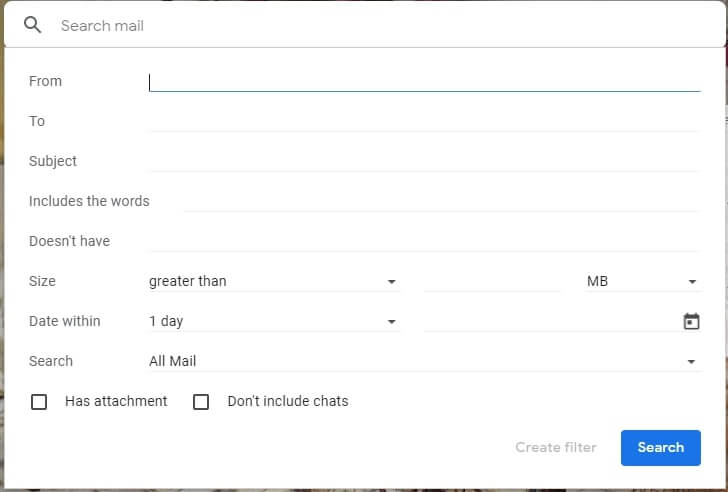
تصویر(11)
13. ترفند جیمیل "افزودن فایل های گوگل درایو"
آیا نیاز به ارسال فایل هایی با حجم بالا از طریق ایمیل دارید؟ میتوانید فایلهای درایو Google را بهعنوان پیوست به ایمیل های خود اضافه کنید. به سادگی روی نماد Google Drive در پایین ترین قسمت پنجره کلیک نمایید. پس از انتخاب فایل موردنظر، جیمیل آن را به لینک یا پیوست تبدیل می کند.
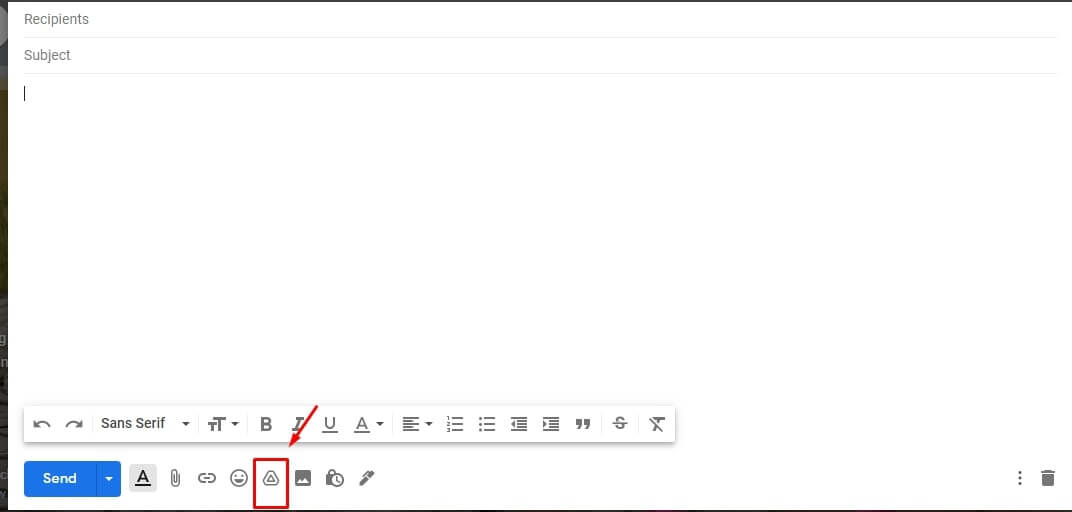
تصویر(12)
14. ترفند جیمیل "منوی کلیک راست"
اگر روی ایمیلهای خود کلیک راست نمایید، میتوانید گزینه هایی مانند علامتگذاری به عنوان خوانده نشده، بایگانی یا حذف یک پیام را مشاهده کنید.
15. ترفند جیمیل "پاسخگویی خودکار"
آیا وقت ندارید به تمام ایمیل هایی که دریافت می کنید پاسخ دهید؟ به ترفند پاسخگویی خودکار در جیمیل مراجعه کنید. میتوانید ایمیلی را که تمایل دارید در پاسخ ارسال شود سفارشی کنید. برای فعال کردن آن، از زبانه "General" گزینه "Vacation responder" را انتخاب نمایید.
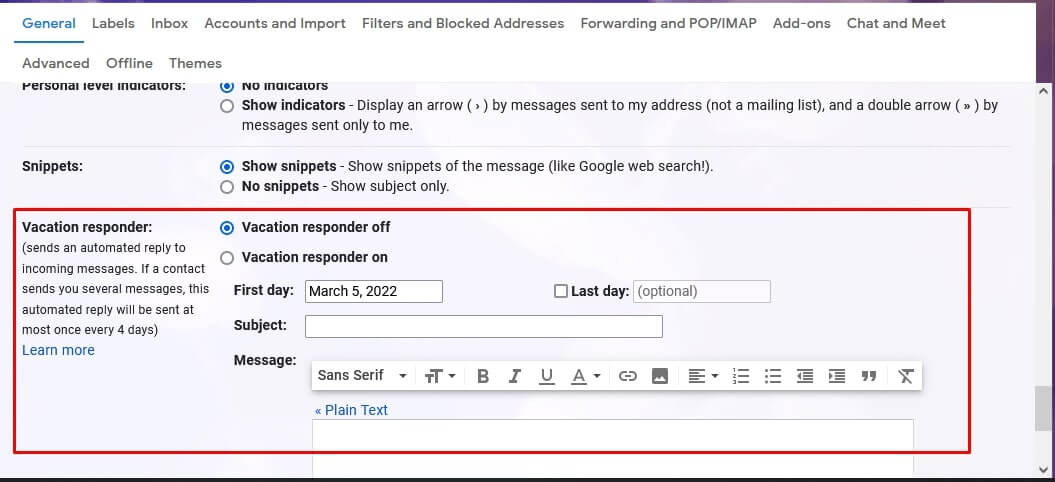
تصویر(13)
16. ترفند جیمیل "بازیابی حساب کاربری"
احتمالا به این مورد که ایمیلی اسپم قصد هک کردن حساب کاربری شما را داشته باشد، برخورد کرده اید. بنابراین برای امنیت بیشتر، گزینه های بازیابی حساب کاربری خود را به روز کنید. در زمانی که نمی توانید رمز عبور خود را به خاطر بسپارید یا هک شده اید، این ترفند جیمیل مفید خواهد بود. این مورد صرفا تعدادی سوال است که باید هنگام ایجاد حساب کاربری خود تنظیم کنید (یا بعداً به روز رسانی نمایید).
نکته: شما باید پاسخ ها را به خاطر بسپارید. بنابراین مواردی را انتخاب کنید که می توانید به راحتی به یاد آورید.
اگر زمان زیادی را صرف استفاده از جیمیل میکنید، این ترفندها مطمئناً بهرهوری شما را افزایش داده و تجربه استفاده از جیمیل را برایتان بهتر میکنند.

